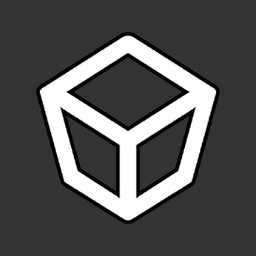


我相信對於多邊形建模來說,細分是相當重要的建模手法,它可以給多邊形帶來細致圓滑的效果。對多邊形進行細分有兩種方法Mesh Smooth和Use NORMS Subdivision。Mesh Smooth是一個外部的修改器,而Use NORMS Subdivision則是多邊形裏自帶的一個選項,我們先來看看Use NORMS Subdivision。
建立一個BOX如圖:

轉化為Editable Ploy在Editable Ploy的麵板下找到Use NORMS Subdivision選項,勾選將其激活,然後設定Iterations的值為2效果如圖 正方形變成了一個類似的圓形。

從這個步驟中不難看出,細分的含義可以簡單理解為,對於一個多邊形物體細分可以用增加多邊形的方法來消除過於尖銳的棱角。這次我們把Iterations的值設為1效果如下:

這是Iterations的值為2的效果,我們可以想象,值為1時每個麵被劃分為4個麵,為2時在上一步的基礎上仍是每個麵都被劃分為4個,當這個和值設為3時每個麵會被劃分為4X4X4倍,這時麵數就會很大了,但是效果也會更好,所以這個數值要根據自己的模型和機器來定,一般都是不超過3的。

[page]
這是Iterations的值為3的效果,我們可以看出從1到2的變化是最大的,而2到3已經變化不那麼明顯了,所以除了很特殊的要求外一般多不用很高的細分度。

接下來我們看一下Editable Ploy中細分的參數,下麵這個是參數麵版。

首先是Use NORMS Subdivision,這是一個勾選項,沒有選上的時候,原始物體沒有被細分。打開了它就給物體增加了細分。第二個是Smooth Result,這個參數是用來決定是否要讓最終的細分效果完全光滑,默認是打開的。如果關閉,那麼結果會在原來的邊界上產生棱角的效果。
Iterations就是決定細分程度的參數。和它在一起的還有一個Smoothness,減小這個值可以看到模型有一定程度的簡化,如果把它設成0那麼就是最原始的模型,它和Iterations一起決定了模型的複雜度。但因為這個參數對模型的改變有一定的不可預期性,所以一般不去調節。
細分的另一種方法就是給物體加上一個Mesh Smooth修改器。如圖,我們給這個BOX加了一個Mesh Smooth修改器。

[page]
我們仍然將Iterations的值設為3這時正方形變為球形:

而當我們單擊修改器堆棧中的Editable Ploy時又回到了原始的正方形,因為Editable Ploy是Mesh Smooth的下一級。

我們可以按下堆棧下方的第二個按扭,可以讓模型顯示所有堆棧中修改器的效果。

這樣的話,我們就可以在修改Editable Ploy的子物體級別時仍然能看到最終細分的效果,比較直觀。

[page]
這是Mesh Smooth修改器的參數麵版。

先看這部分,這是一個下拉選項,分別有Classic,Quad Output,NURMS三個選擇。Classic是棱角最明顯的,NURMS是最光滑的,Quad Output介於兩者之間,一般我們都選擇NURMS。Apply To Whole Mesh是決定細分效果是否作用於整個物體,我們可以在子物體級別選擇想要細分的麵,然後關掉這個選項,這樣細分效果就隻作用於我們選擇的麵,這樣可以減少模型的複雜度。

這個麵版和Use NORMS Subdivision的基本一致就不在敘述。

這個麵版是Mesh Smooth特有的,它允許在Mesh Smooth的修改器中來修改物體,和多邊形的子物體級別相似。Ignore :忽略背麵。Control Level:這個數值決定了處於當前哪一級的子物體下,比如把Iterations的值設為3那在這裏我們可以分別進入Iterations的值為1,2,3的各級點子物體下。Ccrease:折邊,這個選項隻在勾選了邊子物體時才可用,加大它的值會在選中的邊上產生折皺,也就邊比較硬。Weight:重力,點和邊的重力會對模型產生排斥或吸引。
下麵我們來看看細分應該怎麼用。將一個BOX轉化為PLOY並將Iterations的值設為3,我們進入Editable Ploy子物體級別,調整點的位置,會看到隨著點的移動,細分曲麵也會隨著點移動。我們可以這樣理解,在細分過程中,生成的細分表麵有著強烈的收縮趨勢,而原始的多邊形的點和邊則有著對於細分表麵的吸引和牽拉。在這兩種力的作用下,表達出最終的模型。

但是多數情況下,我們並不想要正方體變成球體,我們隻是想在正方體邊界上 產生光滑的導角。我們在做一個BOX將段數都設為10

將Iterations的值設為2,這時效果以和原來有了很大的區別,因為6個麵上的更多的點對於細分有了更強的牽引,所以最終出現了導角的效果。

[page]
但這樣做導角未免太奢侈了,產生的麵太多,很多我們都用不上,其實我們隻能用上邊界處的。我們可以和一個參數化的導角BOX對比一下。

我們可以看出在原始線框越密的地方,細分結果就越接近原始線框,但如何在能有效的用到它,就需要不斷思索。因為一不小心就會被細分產生的數據量淹死,所以要找到一個平衡點。我們參考參數化的BOX可以得到下麵這個線框,這是細分中的經典布線,可能它和我們大家製做導角的方法不太一樣。

這次再將Iterations的值設為2得到下麵的效果,但是麵數已經比前麵的少很多了。

還有另外一種方法製作導角,可能大家用到的比較多的是這種方法,進入子物體級別選中所有需要導角的邊,用chamfer來進行導角。

[page]
這是細分為2的效果,我們會發現這種效果並沒有上麵那種步線效果細致,這但種方法要來的簡單些。

對比一下下麵這兩個圖,會發現這兩種導角的本質區別,後一種方法每個看起來像是導角的的邊其實並沒有成為真正的導角的邊,而且它還產生了3角麵,我們要盡量避免3角麵的產生。3條邊決定一個導角,這是細分很重要的法則,但這種方法有時布線顯的比較麻煩。

這是後一種方法的圖:

再看看下麵兩個圖,我們發現對一個段數比較低的球體進行細分的時候,會在兩極產生一些混亂的麵。這是因為在兩極有大量的三角麵彙聚在一起,就是這些三角麵造成了混亂,我們在製作時要進可能避免三角麵,三角麵會把細分得到的結果變的很複雜,但實際上我們永遠也無法避免三角麵,隻有盡可能把它放在不起眼的地方。



最新發布Luxology Modo 701細分表麵多邊形建模工具
